הערה: זהו נושא מתקדם בנוגע לאימות נתונים. לקבלת מבוא לאימות נתונים, ומידע בנוגע לאופן האימות של תא או טווח, ראה הוספת אימות נתונים לתא או לטווח.
ניתן להשתמש באימות נתונים כדי להגביל את סוג הנתונים או הערכים שמשתמשים מזינים בתאים. לדוגמה, אתה עשוי להשתמש באימות נתונים כדי לחשב את הערך המרבי המורשה בתא בהתבסס על ערך במקום אחר בחוברת העבודה. בדוגמה הבאה, המשתמש הקליד abc שאינו ערך קביל בתא זה.
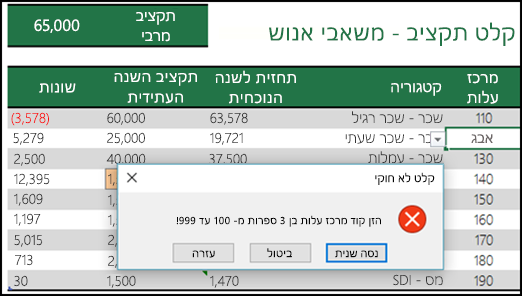
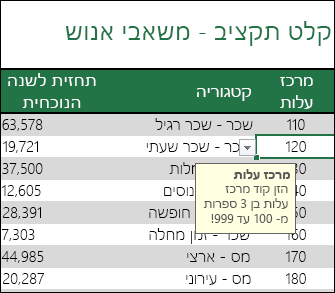
מתי אימות נתונים שימושי?
אימות נתונים שימושי ביותר כאשר ברצונך לשתף חוברת עבודה עם משתמשים אחרים וברצונך שהנתונים המוזנים יהיו מדויקים ועקביים. בין היתר, ניתן להשתמש באימות נתונים לביצוע הפעולות הבאות:
-
הגבלת הזנות לפריטים מוגדרים מראש ברשימה— לדוגמה, באפשרותך להגביל את הבחירות של מחלקת משתמש לחשבונאות, משכורות ומשאבי אנוש, בין היתר.
-
הגבלת מספרים מחוץ לטווח שצוין— לדוגמה, באפשרותך לציין קלט אחוז מרבי של עובד עבור הגדלת כושר שנתי של עובד, נניח 3%, או רק לאפשר מספר שלם בין 1 ל- 100.
-
הגבלת תאריכים מחוץ למסגרת זמן מסוימת– לדוגמה, בבקשת חופשה של עובד, באפשרותך למנוע מאדם לבחור תאריך לפני התאריך של היום.
-
הגבלת זמנים מחוץ למסגרת זמן מסוימת— לדוגמה, באפשרותך לציין תזמון פגישה בין 08:00 ל- 17:00.
-
הגבלת מספר תווי טקסט— לדוגמה, באפשרותך להגביל את הטקסט המורשה בתא ל- 10 תווים לכל היותר.
-
אימות נתונים בהתבסס על נוסחאות או ערכים בתאים אחרים— לדוגמה, באפשרותך להשתמש באימות נתונים כדי לקבוע מגבלה מרבית לעמלות ובונוסים בהתבסס על ערך השכר החזוי הכולל. אם משתמשים מזינים יותר מהסכום המוגבל, מוצגת להם הודעת שגיאה.
הודעות קלט ושגיאה של אימות נתונים
באפשרותך לבחור להציג הודעת קלט כאשר המשתמש בוחר את התא. הודעות קלט משמשות בדרך כלל כדי להציע למשתמשים הדרכה לגבי סוג הנתונים שברצונך שהם יזינו בתא. הודעה מסוג זה מופיעה ליד התא. באפשרותך להזיז הודעה זו, אם אתה מעוניין בכך, והיא תישאר גלויה עד שתעבור לתא אחר או תקיש ESC.
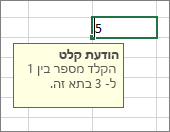
עליך להגדיר את הודעת הקלט שלך בכרטיסיית אימות הנתונים השנייה.
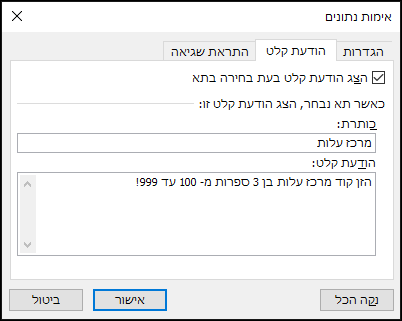
לאחר שהמשתמשים שלך מתרגלים להודעת הקלט שלך, באפשרותך לבטל את הסימון באפשרות הצג הודעת קלט בעת בחירה בתא.
ניתן גם להציג התראת שגיאה המופיעה רק לאחר שהמשתמשים מזינים נתונים לא חוקיים.
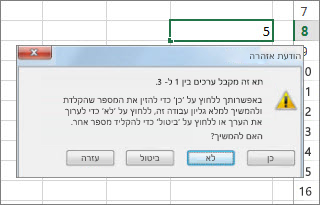
באפשרותך לבחור מבין שלושה סוגים של התראות שגיאה:
|
סמל |
סוג |
למטרה זו |
 |
עצירה |
מנע ממשתמשים להזין נתונים לא חוקיים בתא. להודעת התראה מסוג עצירה יש שתי אפשרויות: נסה שנית או ביטול. |
 |
אזהרה |
הזהר את המשתמשים שהנתונים שהזינו אינם חוקיים מבלי למנוע מהם להזין אותם. כאשר מופיעה התראת אזהרה, המשתמשים יכולים ללחוץ על כן כדי לקבל את הערך הלא חוקי, לא כדי לערוך את הערך הלא חוקי או ביטול כדי להסיר את הערך הלא חוקי. |
 |
מידע |
הזהר את המשתמשים שהנתונים שהזינו אינם חוקיים מבלי למנוע מהם להזין אותם. סוג זה של התראת שגיאה הוא הגמיש ביותר. כאשר מופיעה הודעת התראה מסוג מידע, המשתמשים יכולים ללחוץ על אישור כדי לקבל את הערך הלא חוקי או על ביטול כדי לדחות אותו. |
עצות לעבודה עם אימות נתונים
השתמש באותן עצות וטריקים לעבודה עם אימות נתונים ב- Excel.
הערה: אם ברצונך להשתמש באימות נתונים עם חוברות עבודה ב- Excel Services או Excel Online, יהיה עליך ליצור תחילה את אימות הנתונים בגירסת שולחן העבודה של Excel.
-
רוחב הרשימה הנפתחת נקבע לפי רוחב התא שעליו הוחל אימות הנתונים. ייתכן שיהיה עליך להתאים את רוחבו של תא זה כדי למנוע את חיתוך הרוחב של ערכים חוקיים שרוחבם עולה על זה של הרשימה הנפתחת.
-
אם בכוונתך להגן על גליון העבודה או על חוברת העבודה, הגן עליהם לאחר שתסיים לציין הגדרות אימות כלשהן. הקפד לבטל את הנעילה של תאים מאומתים לפני שתחיל הגנה על גליון העבודה. אחרת, המשתמשים לא יוכלו להקליד שום נתונים בתאים. ראה הגנה על גליון עבודה.
-
אם בכוונתך לשתף את חוברת העבודה, שתף אותה רק לאחר שתסיים לציין הגדרות של אימות נתונים והגנה. לאחר שיתוף חוברת עבודה, לא תוכל לשנות את הגדרות האימות אלא אם תפסיק את השיתוף.
-
באפשרותך להחיל אימות נתונים על תאים שכבר הוזנו בהם נתונים. עם זאת, Excel אינו מודיע לך באופן אוטומטי שהתאים הקיימים מכילים נתונים לא חוקיים. בתרחיש זה, באפשרותך לסמן נתונים לא חוקיים על-ידי מתן הנחיה ל- Excel לסמן אותם בעיגול בגליון העבודה. לאחר זיהוי הנתונים הלא חוקיים, תוכל להסתיר שוב את סימני העיגול. אם תתקן ערך לא חוקי, סימן העיגול ייעלם באופן אוטומטי.
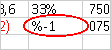
כדי להחיל את העיגולים, בחר את התאים שברצונך להעריך ועבור אל נתונים > כלי נתונים > אימות נתונים > הקף בעיגול נתונים לא חוקיים.
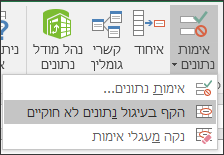
-
כדי להסיר במהירות אימות נתונים עבור תא, בחר אותו ולאחר מכן עבור אל נתונים > כלי נתונים > אימות נתונים > הגדרות> נקה הכל.
-
כדי לחפש את התאים בגליון העבודה המכילים אימות נתונים, בכרטיסיה בית, בקבוצה עריכה, לחץ על חפש ובחר ולאחר מכן לחץ על אימות נתונים. לאחר שתמצא את התאים המכילים אימות נתונים, תוכל לשנות, להעתיק או להסיר את הגדרות האימות.
-
בעת יצירת רשימה נפתחת, באפשרותך להשתמש בפקודה הגדר שם (הכרטיסיה נוסחאות, הקבוצה שמות מוגדרים) כדי להגדיר שם עבור הטווח המכיל את הרשימה. לאחר יצירת הרשימה בגליון עבודה אחר, באפשרותך להסתיר את גליון העבודה המכיל את הרשימה ולאחר מכן להגן על חוברת העבודה כך שלמשתמשים לא תהיה גישה לרשימה.
-
אם תשנה את הגדרות האימות של תא כלשהו, תוכל להחיל את השינויים על כל התאים האחרים עם אותן הגדרות באופן אוטומטי. לשם כך, בכרטיסיה הגדרות, בחר את תיבת הסימון החל שינויים אלה על כל התאים האחרים עם אותן הגדרות.
-
אם אימות נתונים אינו פועל, ודא כי:
-
המשתמשים אינם מעתיקים או ממלאים נתונים - אימות נתונים נועד להציג הודעות ולמנוע ערכים לא חוקיים רק כאשר המשתמשים מקלידים נתונים ישירות בתא. בעת העתקה או מילוי של נתונים, ההודעות אינן מופיעות. כדי למנוע מהמשתמשים להעתיק ולמלא נתונים על-ידי גרירה ושחרור של תאים, עבור אל קובץ > אפשרויות > מתקדם > אפשרויות עריכה > נקה את תיבת הסימון 'אפשר גרירה ושחרור של תאים ונקודות אחיזה למילוי' ולאחר מכן הגן על גליון העבודה.
-
חישוב ידני מחדש מבוטל - כאשר חישוב ידני מחדש מופעל, תאים לא מחושבים יכולים למנוע אימות נכון של נתונים. כדי לבטל חישוב ידני מחדש, עבור אל הכרטיסיה נוסחאות > הקבוצה חישוב > אפשרויות חישוב > לחץ על אוטומטי.
-
הנוסחאות אינן מכילות שגיאות - ודא שנוסחאות בתאים מאומתים אינן גורמות לשגיאות, כגון #REF! או #DIV/0!. Excel מתעלם מאימות הנתונים עד לתיקון השגיאה.
-
התאים שאליהם מתבצעת הפניה מנוסחאות הם נכונים - אם תא שאליו מתבצעת הפניה משתנה כך שנוסחה בתא מאומת מחשבת תוצאה לא חוקית, הודעת האימות של התא לא תופיע.
-
ייתכן שטבלת Excel מקושרת לאתר SharePoint - לא ניתן להוסיף אימות נתונים לטבלת Excel המקושרת לאתר SharePoint. כדי להוסיף אימות נתונים, יש לנתק את הקישור של טבלת Excel או להמיר אותה לטווח.
-
ייתכן שאתה מזין כעת נתונים - הפקודה 'אימות נתונים' אינה זמינה כאשר אתה מזין נתונים בתא. כדי לסיים את הזנת הנתונים, הקש Enter או ESC כדי לצאת.
-
ייתכן שגליון העבודה מוגן או משותף - לא ניתן לשנות הגדרות של אימות נתונים אם חוברת העבודה משותפת או מוגנת. יהיה עליך לבטל תחילה את השיתוף או את ההגנה של חוברת העבודה.
-
כיצד לעדכן או להסיר אימות נתונים בחוברת עבודה שעברה בירושה
אם ירשת חוברת עבודה עם אימות נתונים, באפשרותך לשנות או להסיר אותה, אלא אם כן גליון העבודה מוגן. אם הוא מוגן באמצעות סיסמה שלא ידועה לך, עליך לנסות ליצור קשר עם הבעלים הקודם כדי שיעזור לך לבטל את ההגנה של גליון העבודה, משום של- Excel אין כל דרך לשחזר סיסמאות לא ידועות או סיסמאות שאבדו. באפשרותך גם להעתיק את הנתונים לגליון עבודה אחר ולאחר מכן להסיר את אימות הנתונים.
אם אתה רואה התראת אימות נתונים בעת ניסיון להזין או לשנות נתונים בתא, ואינך יודע בבירור מה באפשרותך להזין, פנה לבעלים של חוברת העבודה.
זקוק לעזרה נוספת?
תוכל תמיד לשאול מומחה ב- Excel Tech Community או לקבל תמיכה בקהילת Answers.










